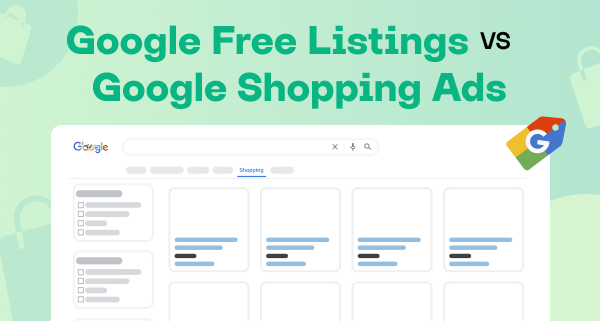Promouvoir votre boutique avec Microsoft Ads peut être la percée dont vous avez besoin pour élargir votre base de clients et augmenter les ventes. Avec Microsoft Ads, vous aurez accès à un public unique, moins ciblé par d'autres grands annonceurs comme Google. Bien que ce segment de marché puisse être moins compétitif, il n'en est pas moins précieux. Dans cet article, vous apprendrez comment faire de la publicité sur Bing et comment optimiser chaque aspect de votre campagne Microsoft Ads, de l'audience cible et des mots-clés au budget et au flux d'achats Bing.
Commencer avec les campagnes Microsoft Bing Shopping
La première étape de votre parcours publicitaire sur Bing consiste à vous inscrire sur Bing Ads. Ce processus est facile et ne prend que quelques minutes ainsi qu'un compte Microsoft. Mais ne vous inquiétez pas si vous n'avez pas de compte Microsoft : vous pouvez en créer un pendant le processus d'inscription.
Allez sur le site officiel de Microsoft Ads et suivez ces étapes pour vous inscrire :
- Cliquez sur le bouton S'inscrire maintenant. Connectez-vous avec un compte Microsoft si vous en avez un. Sinon, cliquez sur Créer un compte pour en créer un rapidement.
- Trois options seront proposées : Créer un compte, Importer depuis Google Ads et Importer depuis Meta Ads. Nous vous recommandons de sélectionner Créer un compte pour le moment. Bien que vous puissiez importer des campagnes depuis Google Ads ou Meta Ads au moment de la création de votre compte, les options d'importation à ce stade sont basiques et limitées. Importer plus tard vous donnera plus de contrôle.
- Entrez les informations de base concernant votre entreprise, à savoir le pays, la langue et l'URL du site de votre boutique.
- À ce stade, Microsoft vous permet également de créer votre première campagne pendant que vous terminez la configuration de votre compte. Cependant, nous vous recommandons de choisir l'option Créer uniquement un compte. Comme pour les options d'importation précédentes, les paramètres de campagne sont simples et limités à ce stade. Lorsque vous aurez terminé la configuration de votre compte et créé une campagne plus tard, vous aurez plus d'options de personnalisation.
- Fournissez plus de détails sur votre entreprise, tels que son nom, son numéro de téléphone de contact, son fuseau horaire et sa devise.
- Configurez votre mode de paiement. Faites attention aux paramètres de paiement. Le prépaiement signifie que vous ajoutez des fonds à votre compte avant de lancer vos annonces. Microsoft utilisera ensuite cet argent à mesure que vos annonces seront diffusées. Le post-paiement, en revanche, signifie que vous payez après la diffusion de vos annonces, en fonction du montant que vous avez dépensé pendant une période de facturation.
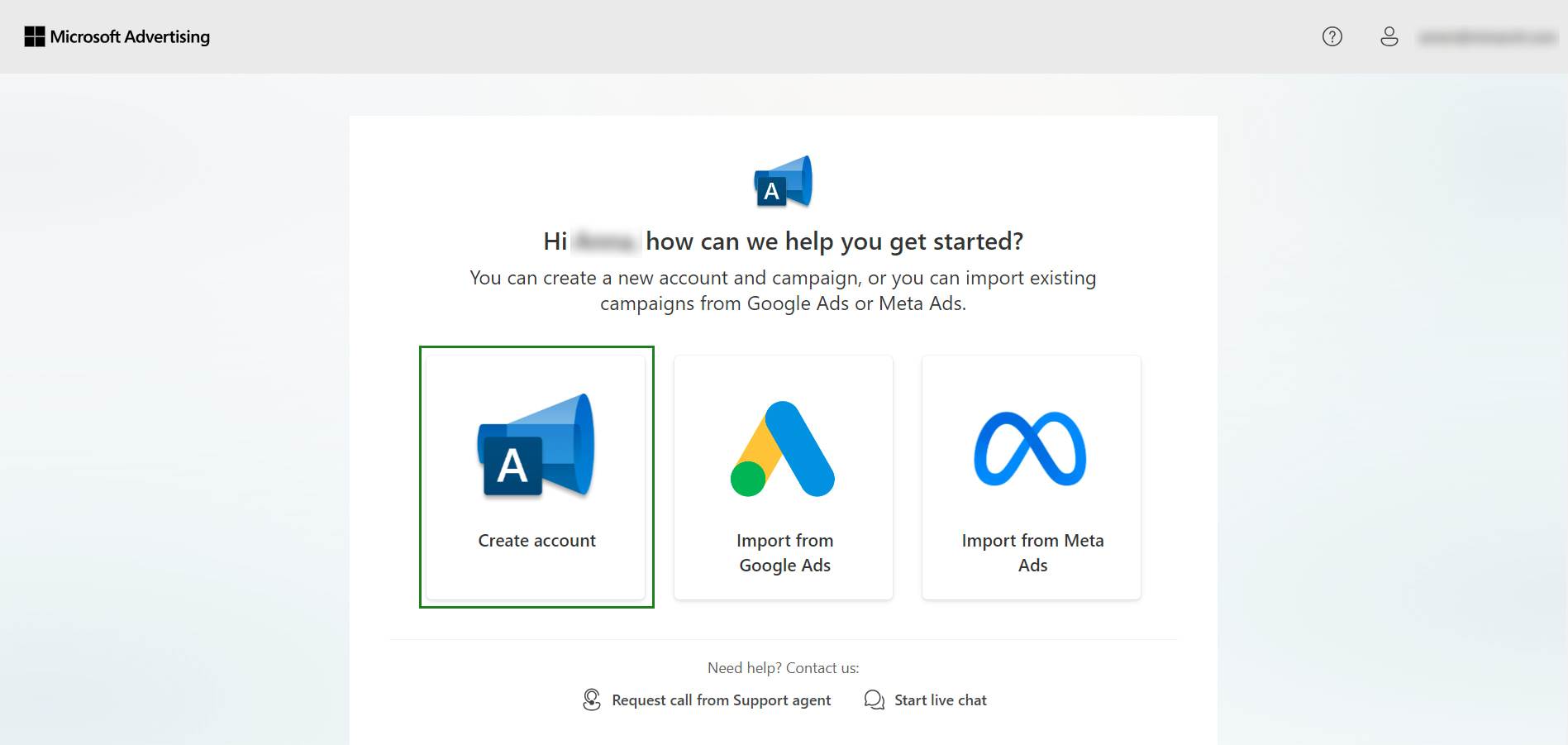
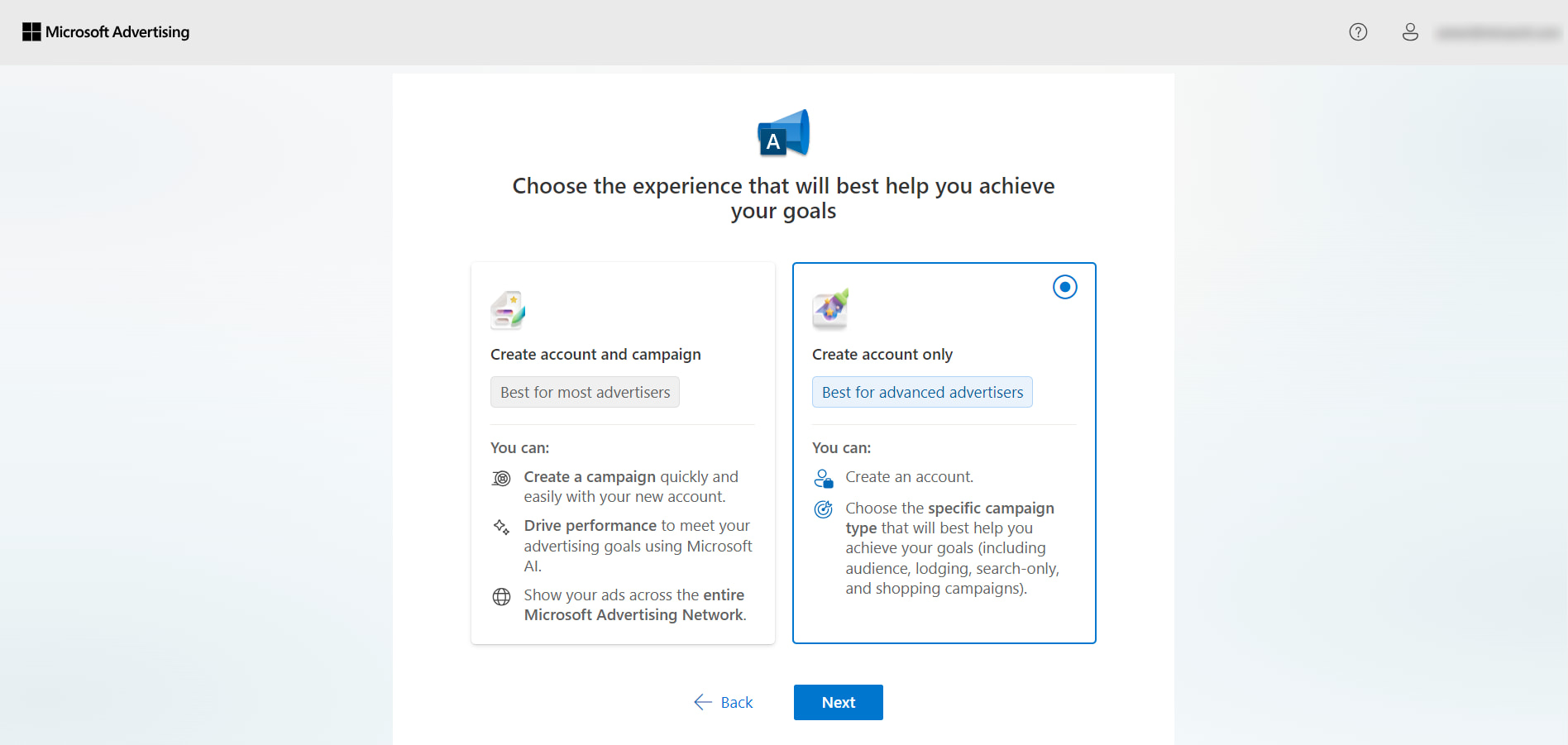
Bon travail ! Vous avez créé un compte Microsoft Advertising ! Nous savons que vous êtes impatient de créer une campagne Bing Ads, mais examinons d'abord certains des principaux facteurs qui influencent les performances de votre campagne. Les comprendre est important pour créer une campagne efficace dès le départ.
Connaissez votre audience
Toute campagne publicitaire commence par la recherche d'audience. Si vous connaissez votre audience, vous connaissez ses problèmes. Et si vous connaissez ses problèmes, vous pouvez promouvoir vos produits comme des solutions.
Le public de Microsoft est large et diversifié. Trouver votre public dans cette mer peut être difficile. Mais nous allons vous aider. Utilisez ces conseils pour choisir et mieux comprendre vos clients potentiels :
- Analysez vos données Shopify. Regardez les clients actuels de votre boutique. Découvrez qui ils sont, leur âge et leur provenance. Utilisez ces données pour créer un profil de votre client idéal.
- Comprenez la valeur de votre produit. Rappelez-vous : votre produit est une solution. Pensez aux problèmes qu'il résout. Et concentrez-vous sur les personnes qui ont ces problèmes.
- Apprenez de vos concurrents. Consultez les annonces d'autres entreprises de votre secteur. Cela vous permettra de voir qui vos concurrents ciblent. Étudiez leur approche et apprenez de leurs erreurs.
- Utilisez des outils d'analyse. Vous pouvez voir comment les gens utilisent votre site Web grâce à des outils tels que Google Analytics et Microsoft Clarity. Les données que vous collectez cachent le profil de votre client idéal. Recherchez des tendances telles que la localisation, le genre et l'âge pour les trouver.
- Discutez avec votre audience. Le moyen le plus simple de découvrir leurs problèmes est simplement de leur demander. Créez des sondages pour savoir ce dont ils ont besoin et ce qu'ils aiment. Vous pouvez également transformer les participants en clients potentiels en leur offrant une remise en guise de petite récompense.
Magnifique, vous avez trouvé votre public cible ! Mais comment créer des annonces Bing qui résonnent avec eux ? Ces conseils vous aideront :
- Diviser pour mieux régner. Regroupez vos clients potentiels par âge, sexe, emplacement et centres d'intérêt. Ensuite, créez des messages personnalisés pour chaque groupe. Par exemple, si vous vendez des vêtements, créez des annonces séparées pour les adolescents, les jeunes adultes et les parents.
- Restez à la mode. Mettez à jour vos annonces pour correspondre à ce qui est populaire dans votre secteur et dans le monde. Par exemple, vous pouvez utiliser de l'argot pour vous connecter aux jeunes ou vous concentrer davantage sur la promotion de vêtements chauds pendant les mois froids.
- Utilisez du contenu engageant. Attirez l'attention des gens avec des images, des vidéos et du texte accrocheur. Les gens sont plus susceptibles de répondre à des annonces attrayantes et pertinentes.
- Testez et expérimentez. Essayez plusieurs versions de vos annonces pour voir lesquelles plaisent le plus aux gens. Changez les styles d'annonces, les images et les messages pour trouver ce qui capte le plus d'attention.
- Choisissez les mots-clés avec soin. Utilisez les mots que vos clients utiliseraient. Pensez à ce qu'ils taperaient en recherchant vos produits.
Mais connaître votre audience ne suffit pas si vous ne parlez pas leur langage. Et votre langage commun est celui des mots-clés.
Choisissez les bons mots-clés
Les mots-clés sont les expressions que les acheteurs utilisent pour trouver vos produits sur Bing. Ce sont également les expressions que vos annonces utilisent pour trouver les bonnes personnes. Les mots-clés sont votre première impression pour les clients, il est donc important de prendre le temps de choisir les bons.
Comme dans le langage naturel, différents mots-clés peuvent signifier la même chose. C'est pourquoi Bing et d'autres moteurs de recherche utilisent trois types de correspondance de mots-clés :
- Correspondance large. Bing affichera vos annonces pour des requêtes utilisant des mots de sens similaire. Ces recherches peuvent inclure une partie de votre mot-clé, des synonymes ou même des versions mal orthographiées. Avec cette approche, vous atteignez un public large mais avez une pertinence faible.
- Correspondance de phrase. Vos annonces apparaîtront pour des requêtes contenant le mot-clé exact. Ces recherches peuvent inclure des mots supplémentaires avant ou après votre mot-clé, mais le mot-clé lui-même reste inchangé. Cette approche offre un équilibre entre pertinence et portée.
- Correspondance exacte. Seul le mot-clé exact ou des versions très proches déclencheront vos annonces. Dans ce cas, vos annonces auront une forte pertinence, mais moins de personnes les verront.
Prenons un exemple. Si vos annonces ciblent le mot-clé “bouquet de fleurs”, elles peuvent également apparaître pour les recherches suivantes :
- Correspondance large : “bouquet de fleurs”, “livraison de fleurs près de chez moi”, “arrangements floraux”, “fleurs pour mariage” ou même “fleurs de jardin”.
- Correspondance de phrase : “meilleur bouquet de fleurs”, “bouquet de fleurs pour mariage”, “bouquet de fleurs”, “acheter bouquet de fleurs en ligne”.
- Correspondance exacte : “bouquets de fleurs”, “bouquet de fleurs rouges”, “livraison de bouquet de fleurs”, “bouquet de fleurs mixtes”.
Essayez chaque type de mot-clé pour trouver ceux qui fonctionnent le mieux. Voici quelques conseils supplémentaires pour vous aider à trouver de bonnes idées de mots-clés :
- Choisissez des mots pertinents pour votre entreprise et vos produits. Pensez aux mots que les acheteurs utiliseraient pour trouver vos produits et créez plusieurs versions de chaque mot-clé.
- Pensez aux mots-clés de longue traîne. Les mots-clés courts comme “t-shirt” ont beaucoup de concurrence. Concentrez-vous plutôt sur des mots-clés plus longs et plus spécifiques, comme “t-shirt blanc femme taille m”. Bien qu'ils aient moins de recherches, ils se convertissent souvent mieux en ventes.
- Utilisez des outils de recherche de mots-clés. Ils peuvent vous dire à quel point vos mots-clés sont populaires, la concurrence et quelles autres expressions similaires vous pouvez utiliser. Essayez le Planificateur de mots-clés dans Microsoft Advertising et la recherche de mots-clés dans Bing Webmaster Tools.
- Analysez vos concurrents et inspirez-vous de leurs idées. Consultez les mots-clés qu'ils utilisent avec des outils comme SpyFu et Ahrefs.
- Catégorisez vos mots-clés. Créez des groupes de mots-clés pour des audiences ou des thèmes spécifiques. Par exemple, vous pouvez utiliser des groupes pour des annonces promouvant des ventes de mi-saison, de nouvelles collections et des articles limités.
- Utilisez des mots-clés négatifs. Parfois, vous pouvez trouver des mots associés pour lesquels vous ne souhaitez pas afficher d'annonces. Notez-les quand même ! Donnez cette liste à Microsoft Advertising et il fera exactement ce que vous souhaitez.
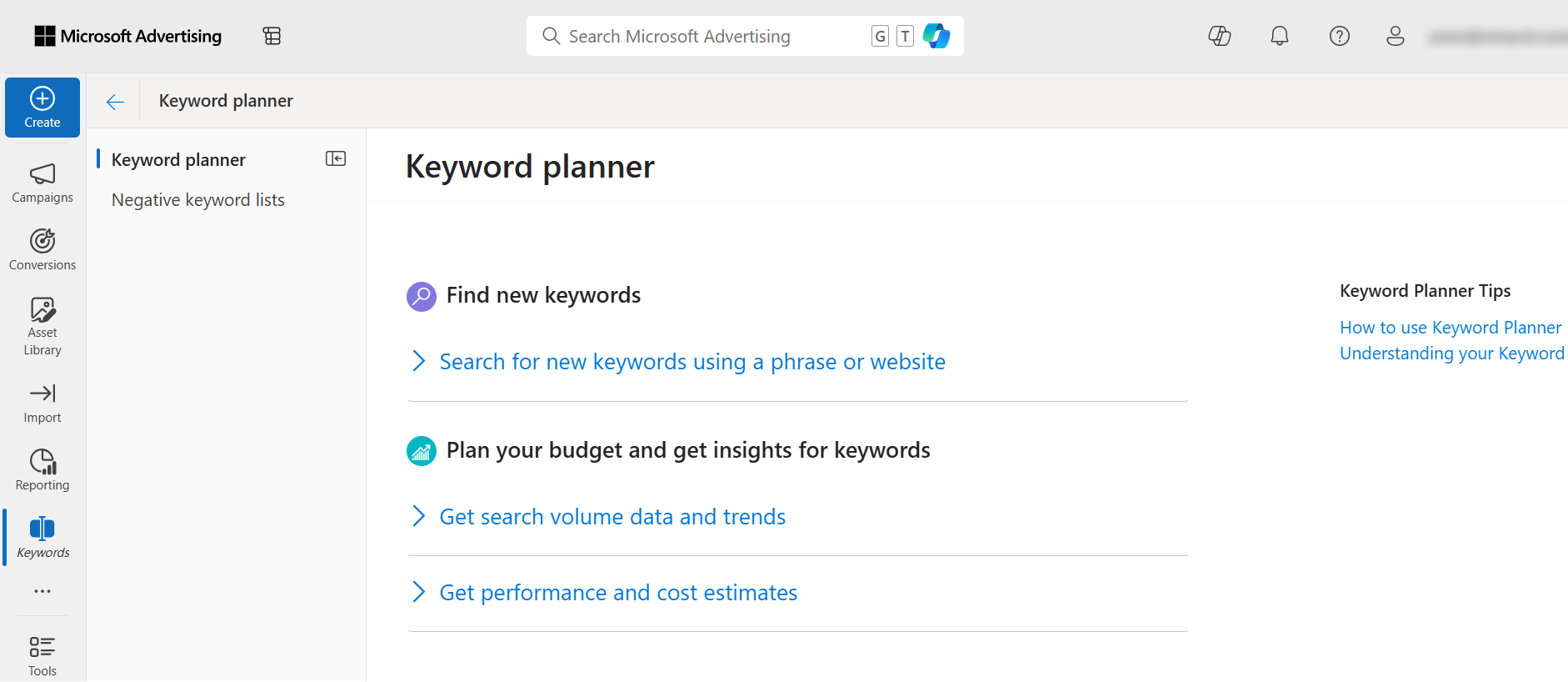
Mais rappelez-vous : choisir des mots-clés n'est pas une tâche unique. Les tendances changent, tout comme vos mots-clés. Il est important de surveiller constamment leur performance et d'expérimenter de nouveaux mots-clés. Cela et la bonne stratégie d'enchères peuvent vous aider à réduire vos dépenses et à augmenter vos bénéfices.
Stratégies de budget et d'enchères
Chaque centime vous rapportera un profit si vous savez bien l'investir. Il est plus facile de choisir vos stratégies de budget et d'enchères lorsque vous apprenez à connaître chaque option disponible. Alors, regardons les stratégies que propose Microsoft Advertising.
Dans Microsoft Advertising, votre campagne peut avoir soit un budget de type “Quotidien – Standard” soit “Partagé – Standard”. Leur caractéristique principale est la même : Microsoft vous aidera à dépenser de manière à ce que vos annonces soient diffusées de manière uniforme tout au long de la journée. La différence clé entre ces deux types est le nombre de campagnes utilisant un budget. Dans le type “Quotidien – Standard”, une campagne a un budget dédié, tandis que dans le type “Partagé – Standard”, votre budget est réparti entre plusieurs campagnes en fonction de leurs besoins. Nous recommandons de commencer par le budget “Quotidien – Standard” pour vos nouvelles campagnes afin que vous puissiez contrôler combien vous dépensez sur chacune séparément.
Maintenant, choisissons une stratégie d'enchères. Microsoft Advertising utilise le coût par clic (CPC), ce qui signifie que vous payez pour chaque clic sur votre annonce. Plus vous payez, plus Bing affichera vos annonces en haut des résultats. Microsoft Advertising peut également vous aider à gérer vos enchères pour atteindre un objectif spécifique. Voici les stratégies d'enchères adaptées aux boutiques Shopify :
- CPC amélioré. Microsoft Advertising modifie automatiquement les enchères en fonction de vos performances précédentes. Cependant, vous ne pouvez pas définir de CPC maximum avec cette stratégie.
- Maximiser les clics. Microsoft Advertising définira vos enchères pour obtenir le plus grand nombre de clics possible. Cependant, vous ne pouvez pas définir de CPC maximum avec cette stratégie.
- Maximiser les conversions. Microsoft Advertising ajustera vos enchères pour augmenter les conversions. Cependant, le suivi des conversions est requis pour cette stratégie.
- Maximiser la valeur des conversions. Microsoft Advertising vous aidera à augmenter le nombre de conversions qui mènent à des ventes. Cependant, le suivi des conversions est requis pour cette stratégie.
- CPA cible. Vous indiquez à Microsoft Advertising votre coût par acquisition cible (CPA), et Microsoft Advertising définira automatiquement vos enchères pour atteindre cette valeur. Cependant, le suivi des conversions est requis pour cette stratégie.
- ROAS cible. Vous définissez votre ROI cible et Microsoft Advertising modifiera automatiquement les enchères pour atteindre cette valeur. Cependant, le suivi des conversions est requis pour cette stratégie.
Avec ces informations, vous pouvez maintenant mieux planifier vos dépenses. Vous pouvez le faire encore plus efficacement avec ces conseils pratiques :
Conseils pour gérer le budget et les enchères
- Définissez un objectif. Vous avez déjà vu que Microsoft Advertising propose différentes stratégies d'enchères. Demandez-vous ce que vous souhaitez obtenir en retour, et choisissez la bonne stratégie pour cela.
- Commencez petit. Ne dépensez pas tout votre argent en une fois. Commencez avec un budget petit qui vous convient. Vous pouvez toujours l'augmenter une fois que vous voyez comment fonctionne votre campagne.
- Utilisez différents ciblages. Si vous remarquez une tendance particulière dans la façon dont les gens interagissent avec vos annonces, vous pouvez planifier des enchères pour vous adapter à ce moment. Par exemple, vous pouvez augmenter votre enchère le week-end ou payer moins pour afficher des annonces sur les tablettes.
- Priorisez selon les mots-clés. Vous vous souvenez de vos groupes de mots-clés ? Certains fonctionneront mieux que d'autres. Augmentez leur rentabilité avec des investissements plus élevés.
- Surveillez vos performances. La situation en ligne peut changer radicalement en quelques heures. Mais n'oubliez pas que vous pouvez modifier votre budget à tout moment. Vérifiez vos performances quotidiennement pour agir en temps voulu.
- Écoutez les recommandations. Microsoft Advertising peut fournir des recommandations utiles pour vos campagnes en cours. Ne négligez pas votre assistant. Au contraire, utilisez ces commentaires pour améliorer encore vos campagnes.
Si vous créez une campagne en gardant ces conseils à l'esprit, vous transformerez chaque dollar dépensé en millions de revenus.
Créer et configurer une campagne Microsoft Ads
Maintenant que vous avez trouvé votre audience cible, choisi les bons mots-clés et fixé votre budget, il est temps de créer une campagne Bing Ads. Nous allons vous guider dans toutes les configurations nécessaires pour lancer avec succès une campagne dans Microsoft Advertising.
Tout votre parcours consistera en quatre étapes simples :
- Vérifiez votre boutique Shopify et connectez-la à Microsoft Advertising.
- Créez une boutique dans le Centre marchand de Microsoft.
- Ajoutez des produits à votre Centre marchand avec un flux d'achats Bing.
- Créez une campagne pour votre boutique.
Examinons chacune d'elles plus en détail.
Créer et configurer des balises UET avec Shopify
Une balise de suivi universel des événements (UET) vous permet de configurer le suivi des conversions dans Shopify. Cette balise permet à Microsoft de collecter des données sur ce que font vos visiteurs sur votre site Web. Vous l'utiliserez également pour montrer à Microsoft que le site de votre boutique vous appartient. Sans balise UET, vous ne pourrez pas créer de boutique dans le Centre marchand de Microsoft.
Dans cet article, nous ajouterons une balise UET directement dans Shopify. Vous pouvez également configurer le suivi des conversions de Bing Ads avec Google Tag Manager. Consultez l'aide officielle de Microsoft pour apprendre à ajouter une balise UET avec Google Tag Manager.
Étapes pour ajouter le suivi des conversions à votre boutique Shopify
- Dans le panneau de navigation de gauche, choisissez Outils > Conversions > Balise UET > Créer.
- Donnez un nom et une description à votre balise. Si vous souhaitez utiliser Microsoft Clarity pour collecter et analyser le comportement des utilisateurs, cochez la case Activer Microsoft Clarity. Lorsque vous avez terminé, cliquez sur Enregistrer et suivant.
- Choisissez Ajouter la balise via une plateforme d'édition de site Web, puis sélectionnez Shopify.
- Vous devez ajouter un bloc de code à chaque page de votre site Web. Pour cela, suivez les instructions fournies par Microsoft. Lorsque vous avez terminé, cliquez sur Suivant.
- Tout est prêt ! Microsoft vous félicite également pour avoir créé une balise UET. Lisez attentivement les informations fournies par Microsoft et cliquez sur Terminé pour finaliser.
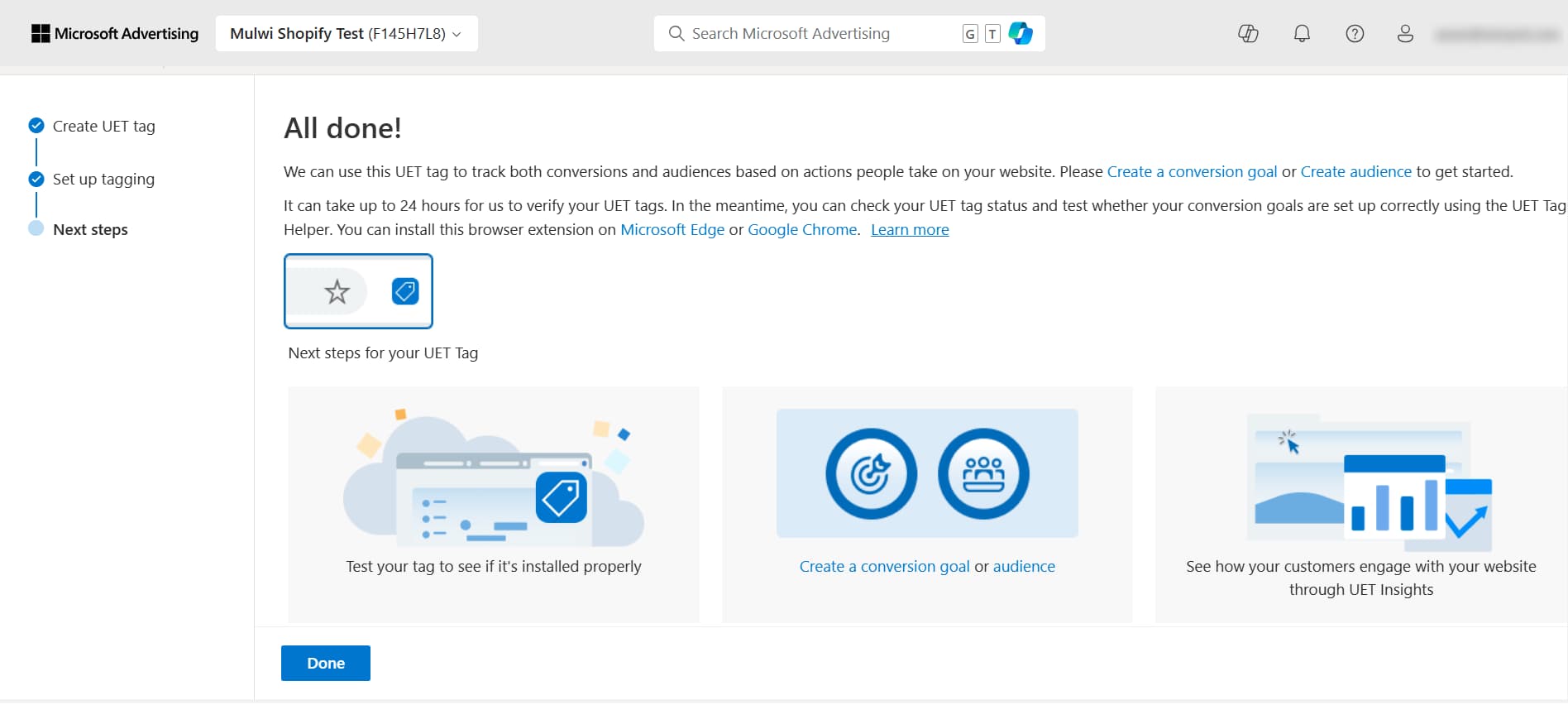
Super ! Microsoft peut désormais suivre les conversions sur votre site Web.
Attention ! Cela peut prendre jusqu'à 24 heures avant que Microsoft ne vérifie votre balise. Vérifiez votre balise plus tard et assurez-vous que son statut de suivi est défini sur Balise active.
Connectez votre boutique Shopify au Centre marchand de Microsoft
Créons maintenant une boutique dans le Centre marchand de Microsoft. Microsoft utilisera les produits que vous ajoutez au Centre marchand dans vos campagnes. Si vous vendez déjà sur Google Shopping, vous pouvez importer des données depuis votre Google Merchant Center. Dans cet article, nous ajouterons une nouvelle boutique manuellement.
Attention ! Votre balise UET doit avoir un statut de Balise active et enregistrer au moins 50 actions sur votre site Web. Sans ces conditions, Microsoft ne montrera pas votre site Web comme une option.
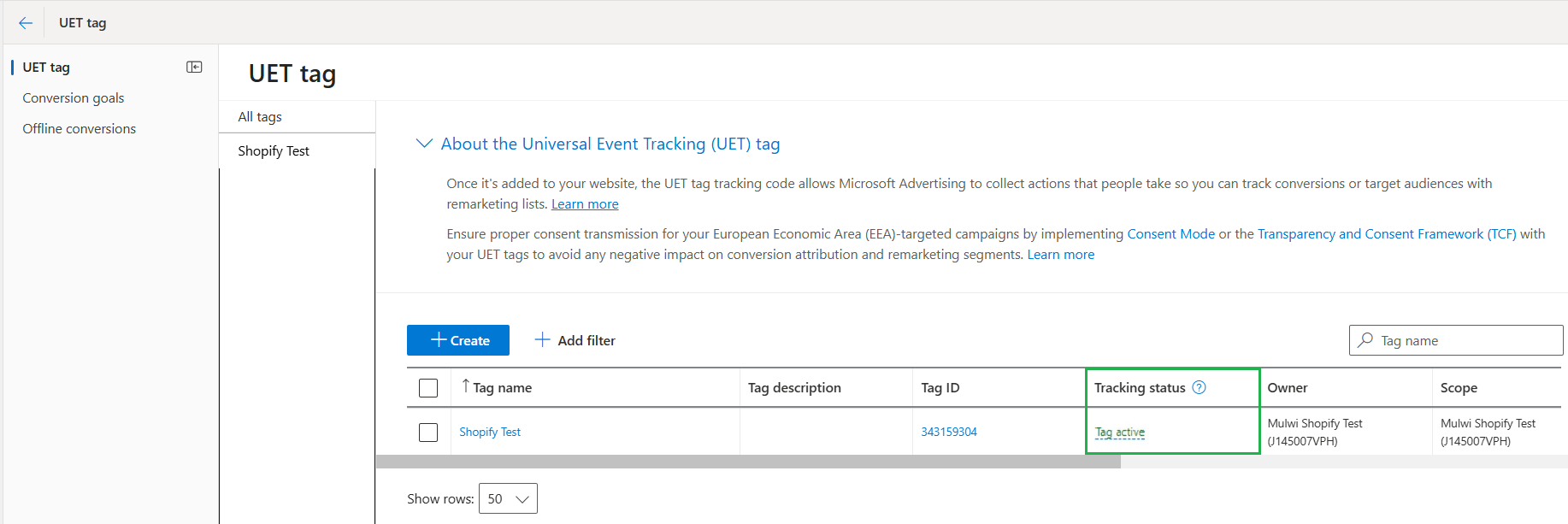
Suivez ces étapes pour créer manuellement une boutique dans le Centre marchand de Microsoft :
- Dans le panneau de navigation de gauche, choisissez Outils > Centre marchand > Créer une boutique.
- Choisissez Créer votre boutique manuellement et cliquez sur Suivant.
- Fournissez les informations de votre boutique :
- Entrez le nom et la description de votre boutique. Vérifiez bien le nom de la boutique, car vous ne pourrez plus le changer par la suite.
- Pour Validation du domaine, choisissez Valider via la balise UET.
- Dans le champ URL de destination, sélectionnez votre site Web de boutique dans le menu déroulant.
- Microsoft permet à des sites tiers appelés agrégateurs d'afficher vos produits sur d'autres sites d'achats. Cochez la case Bloquer les agrégateurs si vous ne souhaitez pas les utiliser.
- Cliquez sur Suivant.
- Choisissez la langue de votre boutique et fournissez l'email de votre entreprise.
- Cliquez sur Créer une boutique pour terminer.
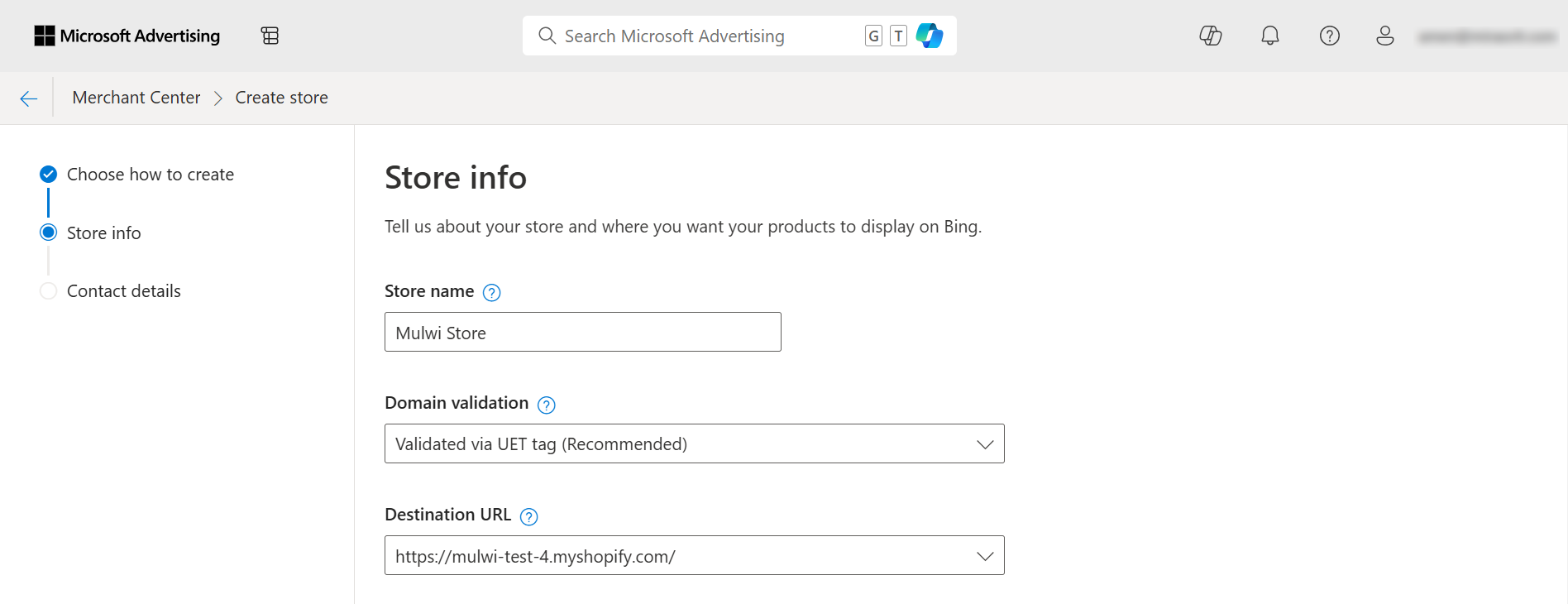
Bravo ! Vous êtes à mi-chemin ! Ensuite, ajoutons des produits à votre boutique.
Comment créer et utiliser un flux d'achats Bing pour la boutique Shopify
Vous avez un Centre marchand maintenant, remplissons-le avec vos produits. Pour cela, vous aurez besoin d'un flux d'achats Bing. C'est le moyen le plus simple et le plus rapide de télécharger tous vos produits en une seule fois. De plus, vous pouvez configurer votre flux pour qu'il soit mis à jour régulièrement, afin que Microsoft utilise toujours les informations les plus récentes de votre boutique Shopify.
Il est préférable d'utiliser une des solutions de flux de produits pour créer un flux. Avec Mulwi, vous pouvez créer un flux Bing pour Shopify en quelques minutes seulement grâce à notre modèle pratique prêt à l'emploi. Consultez notre guide pour en savoir plus sur comment créer rapidement un flux d'achats Bing avec Mulwi.
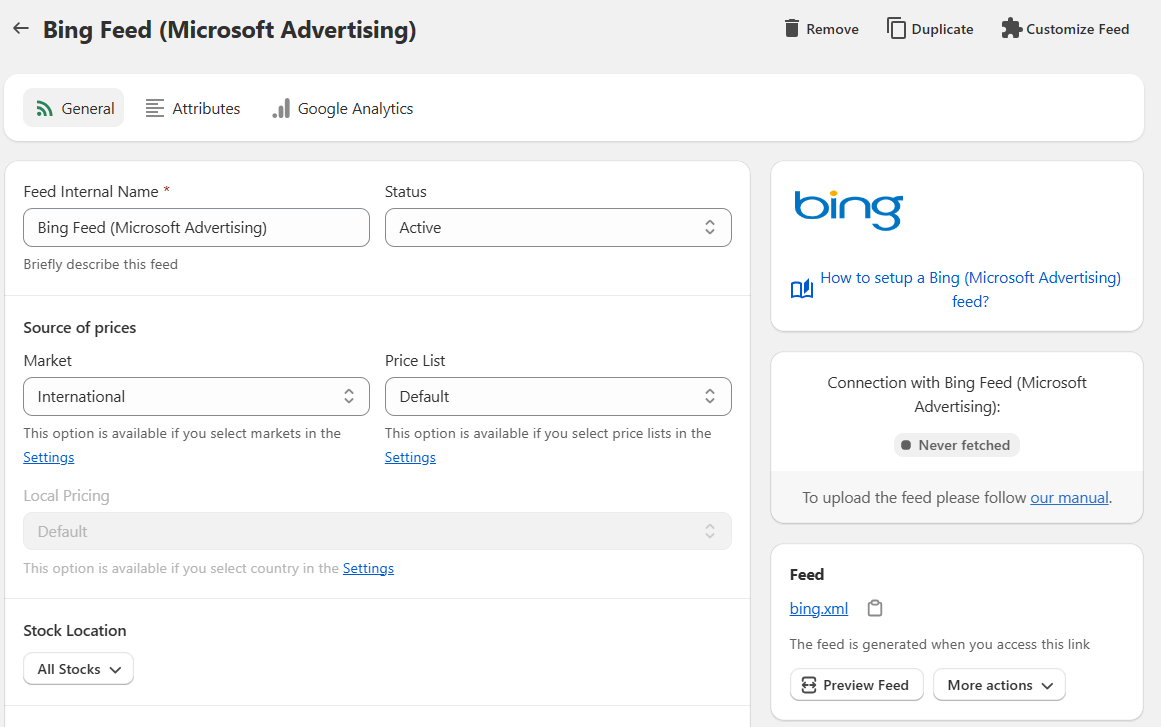
Étapes pour télécharger votre flux dans le Centre marchand
- Dans le panneau de navigation de gauche, choisissez Outils > Centre marchand > Flux > Créer un flux.
- Remplissez les informations concernant le flux :
- Nom du flux. Donnez-lui un nom significatif.
- Activer la publication. Laissez cochée pour rendre le flux disponible lors de la création de campagne.
- Type de flux. Choisissez Produits en ligne.
- Pays de vente. Choisissez l'endroit où vous vendez les produits répertoriés dans votre flux.
- Langue. Sélectionnez la langue de votre flux.
- Sous Méthode d'entrée, choisissez comment vous souhaitez télécharger votre flux. Si vous avez besoin d'étapes plus détaillées, consultez notre guide sur comment télécharger votre flux Mulwi dans Microsoft Advertising. La méthode d'importation est utilisée pour ajouter des produits depuis Google Merchant Center, pas depuis le fichier de flux. Choisissez plutôt une de ces options :
- Téléchargement manuel. Sélectionnez un fichier de flux depuis votre appareil. Gardez à l'esprit que les modifications dans votre boutique ne seront pas reflétées dans Microsoft Advertising avec cette méthode.
- Téléchargement via FTP/SFTP. Configurez un compte FTP/SFTP dans Microsoft Advertising et connectez-le avec Mulwi. Configurez la connexion une fois et ensuite Mulwi téléchargera régulièrement le fichier pour vous. Bien que l'installation nécessite des connaissances techniques, cette méthode fournit la sécurité la plus élevée pendant le téléchargement du flux.
- Téléchargement automatique du fichier depuis une URL. Fournissez l'URL de votre fichier de flux et Mulwi téléchargera le flux lui-même. C'est l'option la plus simple et rapide. Cependant, ce n'est pas le meilleur choix si vous devez mettre à jour vos produits fréquemment dans la journée. Dans ce cas, envisagez de télécharger via FTP/SFTP.
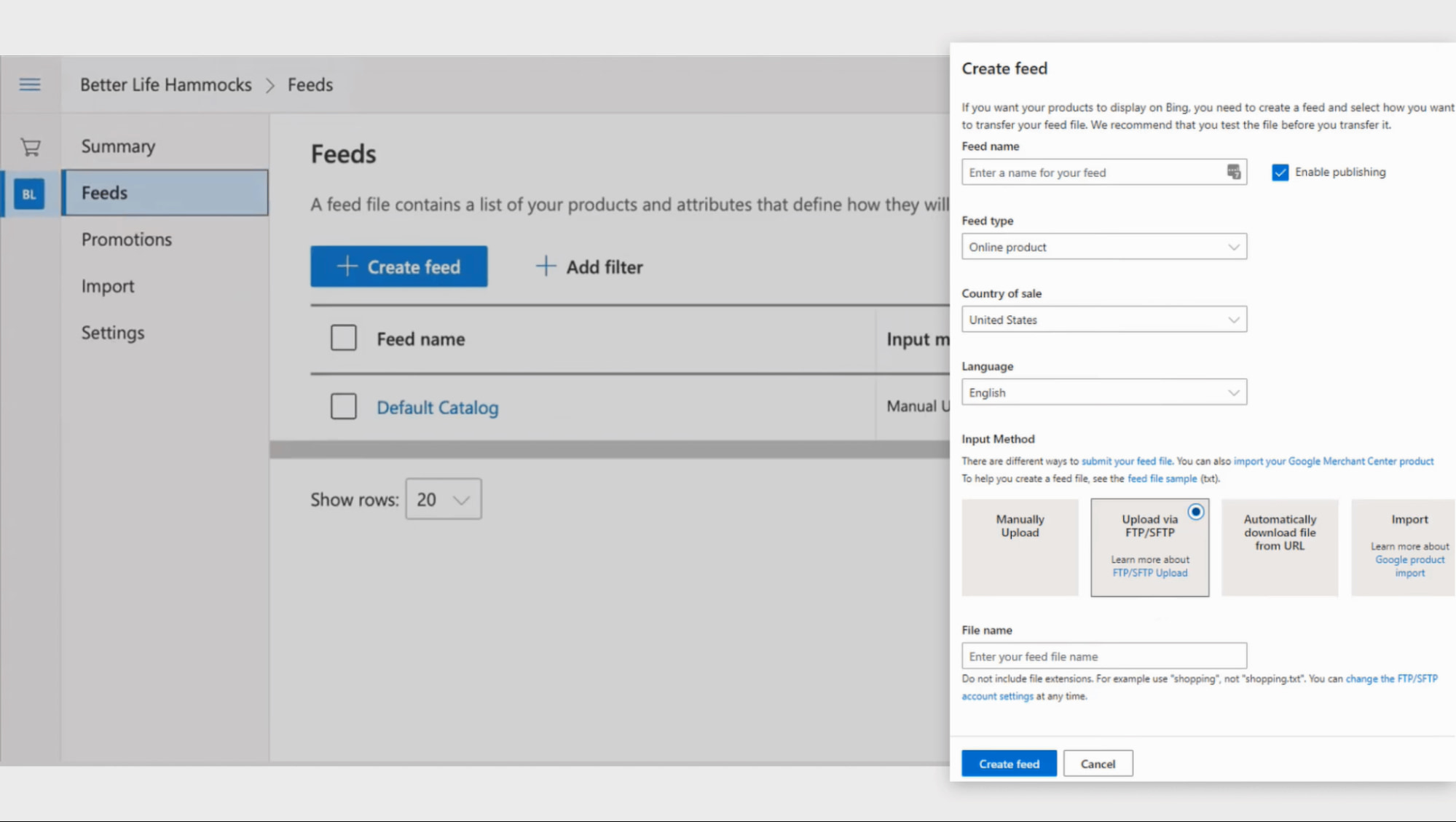
Cliquez sur Créer un flux pour terminer et télécharger votre flux.
Vous y êtes presque ! Vous avez terminé toutes les préparations, et maintenant vous pouvez passer à la partie la plus excitante : créer votre première campagne publicitaire.
Créer une campagne d'achats Microsoft Ads
Enfin, voyons comment créer des annonces sur Bing. Microsoft Advertising propose trois types de campagnes spécifiquement conçues pour la vente de produits :
- Performance Max. Microsoft AI vous aide à créer et diffuser des annonces. Vous fournissez les paramètres de base de la campagne et ajoutez vos éléments, tels que des images et du texte. Microsoft AI créera ensuite des annonces avec ces éléments et utilisera vos paramètres pour déterminer quelles annonces montrer à quelles personnes.
- Shopping standard. Vous créez vous-même vos annonces et contrôlez chaque aspect de votre campagne. Ce type vous offre la plus grande liberté de personnalisation. Le Shopping standard propose également deux types d'annonces :
- Annonces de recherche. Vos annonces apparaissent dans les résultats de recherche sur Bing, AOL, Yahoo et d'autres sites affiliés comme DuckDuckGo.
- Annonces d'audience. Vos annonces apparaissent dans les applications du Réseau Microsoft comme Microsoft Edge, Outlook et Office.
- Smart Shopping. Il a les mêmes fonctionnalités que le Shopping standard, mais Microsoft Advertising gère automatiquement les enchères et le ciblage.
Dans cet article, nous allons créer une campagne de Shopping standard avec des annonces de recherche. Consultez le manuel officiel de Microsoft si vous souhaitez créer une campagne Performance Max.
Suivez ce tutoriel pour créer une campagne Microsoft Ads :
- Dans le panneau de navigation de gauche, cliquez sur le bouton Créer.
- Choisissez Vendre des produits comme objectif de campagne.
- Choisissez Shopping standard > Recherche comme type de campagne et cliquez sur Continuer.
- Entrez les informations de base sur votre campagne :
- Nom. Donnez-lui un nom informatif.
- Budget. Fixez votre budget quotidien.
- Priorité. Si vous envisagez de lancer plusieurs campagnes, indiquez à Microsoft à quelle fréquence elle doit promouvoir les produits de cette campagne.
- Boutique. Choisissez la boutique dont Microsoft utilisera les informations sur les produits.
- Produits. Filtrez les produits à annoncer.
- Pays/Région de vente. Sélectionnez le pays dans lequel vous vendez les produits. Il doit correspondre au Pays de vente que vous avez défini pour votre flux de produits.
- Emplacement. Sélectionnez les lieux géographiques où Microsoft affichera vos annonces.
- Langue. Choisissez les langues des sites Web sur lesquels vos annonces apparaîtront.
- Créez des groupes d'annonces. Un groupe d'annonces permet de regrouper des mots-clés pertinents. Vous pouvez fournir vos mots-clés dans les groupes d'annonces standard, ou laisser Microsoft analyser votre site Web et proposer des mots-clés avec les groupes d'annonces dynamiques. Vous pouvez également utiliser un widget à droite pour voir les mots-clés que Microsoft suggère pour votre site Web.
- Enfin, vérifiez votre budget et choisissez la stratégie d'enchères. Vous pouvez également ajouter des catégories pour lesquelles vous souhaitez ajuster vos enchères, telles que l'âge et le sexe de votre audience ou les appareils qu'ils utilisent. Dans les paramètres avancés, vous pouvez également planifier des annonces pour qu'elles apparaissent à des moments précis.
- Vérifiez attentivement votre campagne et cliquez sur Enregistrer pour terminer.
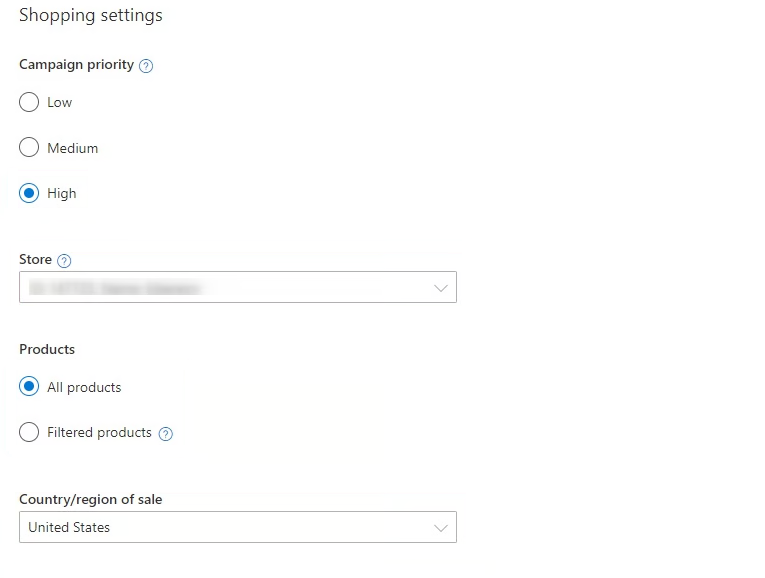
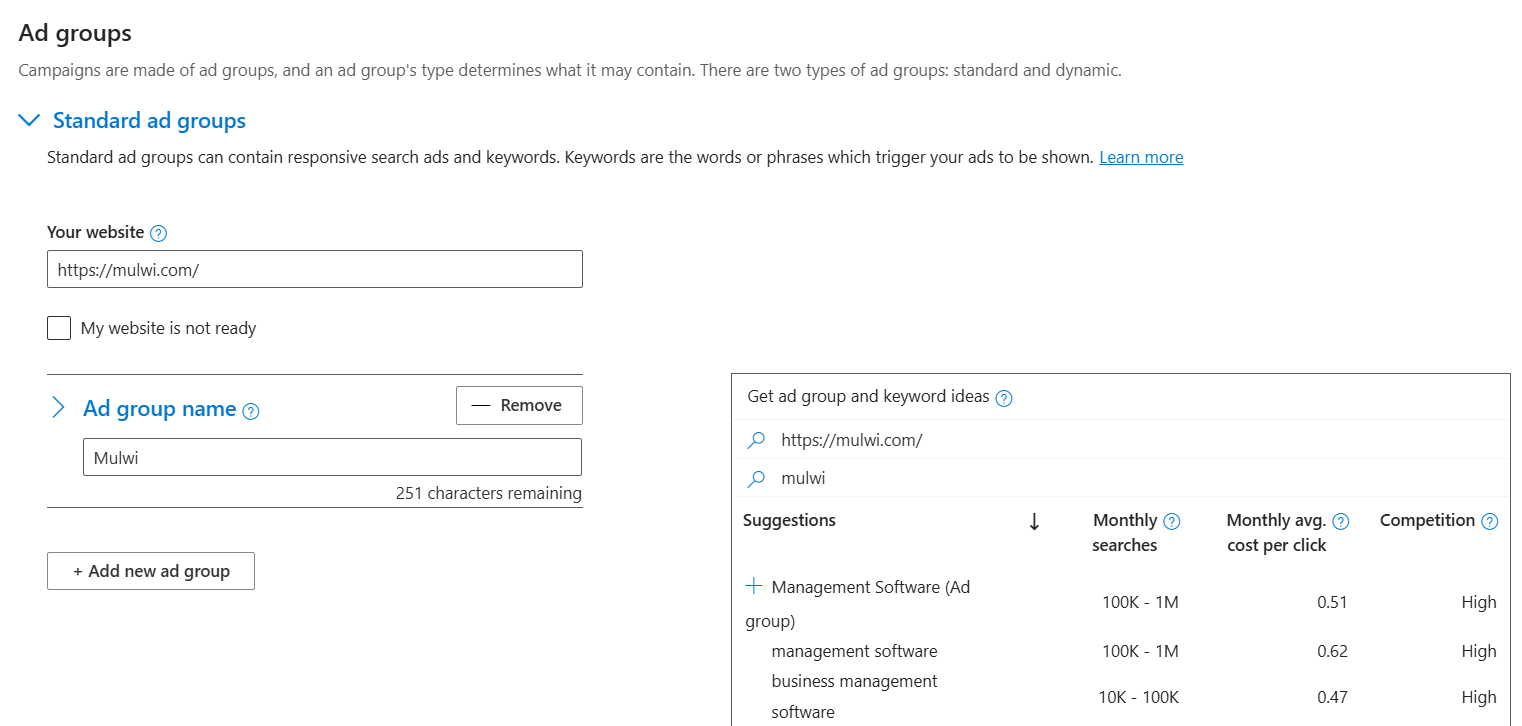
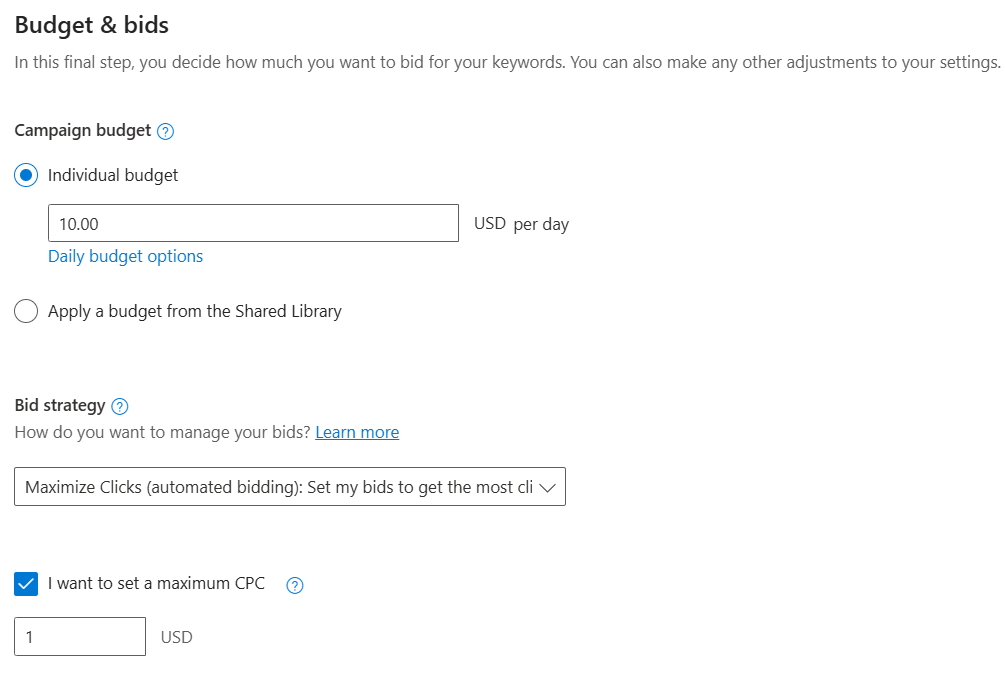
Félicitations ! Vous venez de terminer la configuration des annonces Bing ! Il reste une dernière vérification que votre campagne doit passer avant de devenir active. Ce processus prend généralement jusqu'à un jour ouvrable. Une fois que Microsoft aura examiné votre campagne pour conformité aux politiques et l'aura approuvée, vos annonces commenceront à être diffusées. En attendant, vous pouvez profiter de ce temps pour optimiser votre campagne.
Optimisez vos campagnes Microsoft Advertising
Vous vous demandez comment créer des annonces Bing réussies ? La clé du succès est l'optimisation. Votre campagne sera encore plus performante si vous suivez ces bonnes pratiques :
- Utilisez de bonnes images. Votre produit doit être au centre de l'image. Montrez sa vue de face sur un fond blanc. Assurez-vous que l'espace blanc autour de votre produit n'occupe pas plus de 10 % de l'image.
- Assurez-vous que vos annonces correspondent aux pages de destination. Les annonces trompeuses repoussent souvent les clients, car ils s'attendent à trouver la même information dans l'annonce et sur le site Web. Vérifiez que vos annonces contiennent le même contenu que leurs pages de destination.
- Créez un flux de haute qualité. Ajoutez autant d'attributs que possible pour informer les clients de tout sur vos produits. Créez des descriptions de produits informatives et incluez les aspects clés du produit dans son titre. Avec Mulwi, vous pouvez également utiliser notre fonction de contrôle qualité pour voir comment améliorer votre flux de produits.
- Expérimentez avec les extensions d'annonces. Utilisez-les pour établir un lien plus fort avec votre audience et les inciter à agir. Par exemple, vous pouvez renforcer la confiance en affichant des avis sur les produits. Vous pouvez également mettre en avant vos services spéciaux avec une extension d'appel et même ajouter un bouton d'appel à l'action pour que les clients puissent acheter directement depuis l'annonce.
- Enchérissez différemment selon les appareils. Personnalisez non seulement vos annonces mais aussi vos enchères. Les utilisateurs de tablettes et de mobiles sont souvent négligés. Vous pouvez ajuster vos enchères en fonction de l'appareil de l'utilisateur pour atteindre efficacement votre audience sur des écrans de toutes tailles.
- Planifiez vos annonces. Soyez actif lorsque votre audience l'est. C'est particulièrement important si votre audience se trouve dans différents fuseaux horaires. Vous pouvez définir les jours et heures pendant lesquels vos annonces apparaîtront le plus pour plusieurs emplacements cibles.
Mais gardez à l'esprit que peu importe combien vous optimisez et automatisez votre campagne, vous devez quand même vérifier régulièrement ses performances.
Suivez vos résultats
Revenir sur les performances de vos campagnes est un moyen fiable de trouver des opportunités de croissance. Voici quelques conseils pour vous aider à analyser les résultats de votre campagne :
- Utilisez des indicateurs. Quelques chiffres peuvent en dire plus que mille mots. Microsoft Advertising affiche différents indicateurs pour chaque campagne, tels que les clics, le CPC moyen, les conversions et les taux de clics. Surveillez ces indicateurs régulièrement et agissez pour modifier ceux qui vous intéressent le plus.
- Utilisez les rapports. Dans le menu des rapports, vous pouvez voir et analyser les données de performance sous forme de graphiques et de feuilles de calcul. Microsoft Ads propose plus de 40 rapports par défaut différents, mais vous pouvez également créer un rapport personnalisé pour inclure uniquement les informations dont vous avez besoin.
- Évaluez vos mots-clés. Microsoft Advertising a une fonction Score de qualité qui vous indique la qualité de vos mots-clés sur une échelle de 1 à 10. Faites attention aux scores bas : les mots-clés avec des valeurs de score de qualité inférieures à 6 sont sous-performants et nécessitent votre attention.
- Vérifiez les termes de recherche. En analysant les performances des mots-clés, vous pouvez également voir ce que les utilisateurs recherchent lorsqu'ils voient vos annonces et la pertinence de vos mots-clés pour ces recherches. Si certains mots-clés ne fonctionnent pas bien, vous pouvez les marquer comme négatifs.
- Suivez les conseils de Microsoft. Microsoft Advertising propose une section dédiée appelée Recommandations dans le menu de votre campagne. Ici, Microsoft vous conseille sur la manière d'optimiser les mots-clés, les enchères, le public cible, etc. Écoutez votre partenaire et essayez de mettre en œuvre ces recommandations.
Avec ces conseils, vous pourrez extraire de la valeur de vos données et utiliser ces informations pour améliorer vos campagnes.
5 conseils pour créer une campagne Microsoft Ad (Bing Ads) réussie
En conclusion, passons en revue les 5 étapes clés pour une campagne Microsoft Ads réussie :
- Créez un bon flux de produits. Incluez toutes les informations nécessaires dans votre flux d'achats Bing. Connectez-le à votre Centre marchand Microsoft via URL ou SFTP afin que les informations de vos produits soient mises à jour régulièrement.
- Connaissez votre audience. Choisissez judicieusement où et à qui Microsoft affichera vos annonces. Ciblez les régions dans lesquelles vous opérez. Par exemple, ne montrez pas d'annonces en Australie si vous n'expédiez pas vos produits là-bas. Choisissez également votre public cible soigneusement pour ne pas gaspiller d'argent sur des annonces qui n'intéresseront pas les gens.
- Expérimentez avec les mots-clés. Commencez avec des mots-clés de correspondance exacte et de phrase pour trouver les plus rentables. Augmentez vos enchères pour ceux qui fonctionnent le mieux. Utilisez des mots-clés négatifs pour éviter les requêtes non pertinentes.
- Investissez avec précaution. Commencez avec un petit budget. Révisez régulièrement vos stratégies de budget et d'enchères. Fixez un objectif et choisissez une stratégie d'enchères en fonction de celui-ci. Choisissez la stratégie “CPC amélioré” par défaut si vous ne savez pas par où commencer.
- Surveillez votre campagne. Consultez régulièrement les analyses pour identifier et éliminer les points faibles. Surveillez les indicateurs clés tels que les conversions et le CPC moyen. Écoutez les recommandations de Microsoft et essayez de les appliquer.
Si vous utilisez déjà Google Ads, Meta Ads ou Pinterest Ads, voici un conseil supplémentaire. Vous pouvez importer des campagnes réussies depuis ces plateformes et tester si elles fonctionnent bien sur le réseau Microsoft. En savoir plus sur comment importer les campagnes dans l'aide officielle de Microsoft.
Mais ne vous arrêtez pas à Microsoft Advertising ! Avec Mulwi et nos flux d'achats pour Shopify, vous pouvez conquérir de nouveaux canaux de vente aussi facilement. Surtout que tout le processus de configuration suit les mêmes étapes clés : configurez un compte marchand, créez un flux de produits, téléchargez-le sur le compte marchand et créez une campagne publicitaire. Essayez Mulwi dès aujourd'hui et boostez encore plus vos ventes !